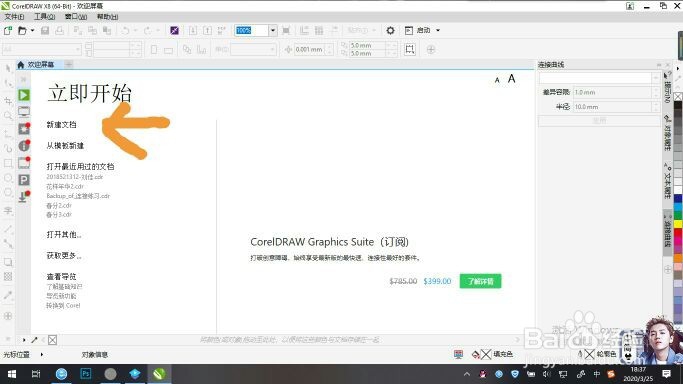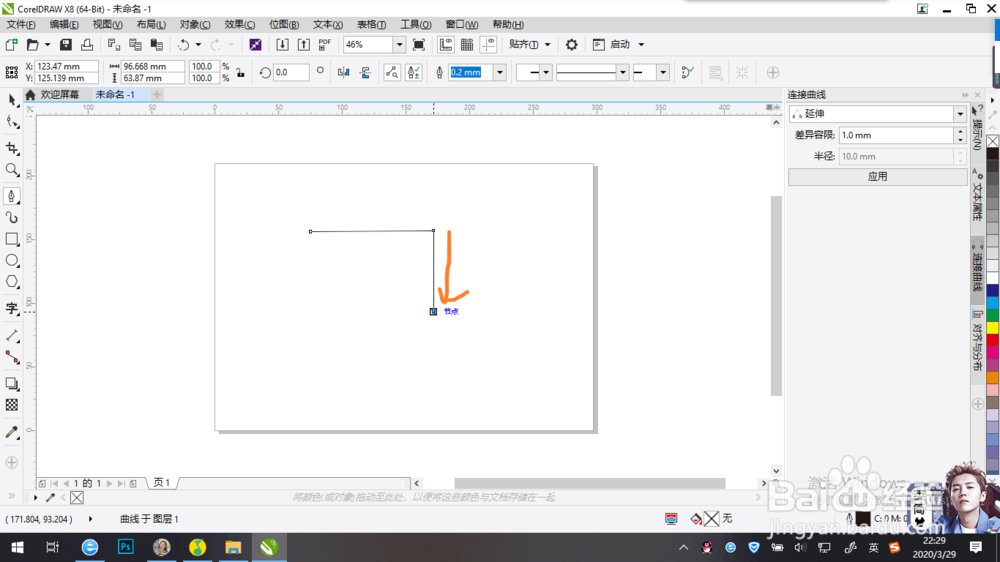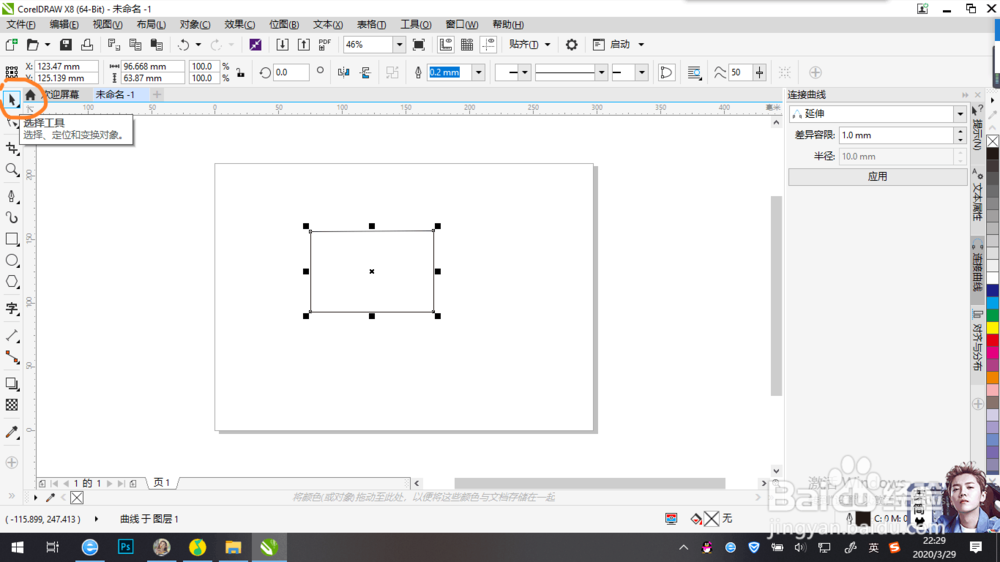如何使用CDR中钢笔工具画矩形
1、首先,打开CDR软件,点击左侧新建文档。
2、输入你想要的宽度和高度,或其他需要的设置。然后点击确定。
3、点击左侧工具栏中的手绘工具图标右下角的小黑三角形。
4、弹出选择框,选择钢笔工具。
5、在页面空白处单击鼠标左键,松开,向右拖动鼠标同时按住shift键,到合适位置再次单击鼠标左键
6、重复上述步骤,分别向下、向左、向上回到开始的位置。
7、再点击左侧工具栏中的黑箭头图标(选择工具)。
8、单击页面空白处,锚点消失即可。
声明:本网站引用、摘录或转载内容仅供网站访问者交流或参考,不代表本站立场,如存在版权或非法内容,请联系站长删除,联系邮箱:site.kefu@qq.com。
阅读量:88
阅读量:79
阅读量:92
阅读量:50
阅读量:82